电脑向华为pad传输文件的方法是什么?
- 网络技术
- 2025-04-15
- 11
- 更新:2025-04-09 02:06:41
随着科技的发展,人们越来越依赖于多功能的电子设备。华为Pad因其出色的性能和便捷性,在市场上占据了相当的份额。与此同时,文件传输成为了连接我们工作和生活的重要纽带。无论是工作文档、照片还是视频,我们时常需要将文件从电脑传输到华为Pad上。本文将详细介绍电脑向华为Pad传输文件的不同方法,确保你能够快速、高效地完成任务。
使用华为云空间同步文件
华为云空间提供了一种便捷的云同步服务,能够让你在不同设备间共享和传输文件。
操作步骤:
1.在电脑上登录华为云:首先确保你的华为Pad已经登录华为账号,并且在电脑端也登录同一账号。
2.上传文件到云空间:在电脑端,找到需要传输的文件,右键选择上传到华为云空间。
3.在华为Pad问文件:随后在华为Pad上打开云空间应用,即可下载同步到Pad上的文件。
注意事项:
确保电脑和华为Pad都连接到网络。
根据文件大小,上传和下载可能需要一些时间。
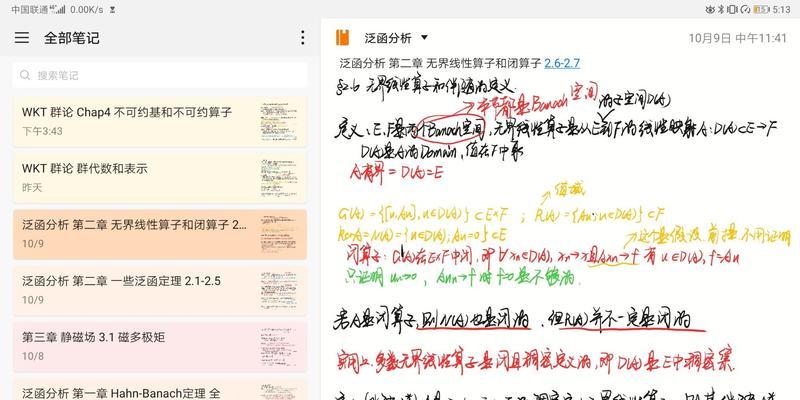
利用蓝牙进行文件传输
蓝牙是另一种简单快速的文件传输方式,适合小文件传输。
操作步骤:
1.在电脑上开启蓝牙:确保电脑的蓝牙功能已经开启,并且处于可被发现的状态。
2.在华为Pad上开启蓝牙:在设置中开启蓝牙,并将华为Pad置于可被发现的状态。
3.搜索设备并配对:在电脑的蓝牙设置中搜索附近的设备,找到你的华为Pad并进行配对。
4.选择文件进行传输:在电脑端选择需要传输的文件,点击发送至蓝牙设备,选择华为Pad即可开始传输。
注意事项:
确保两个设备的距离不超过10米。
蓝牙传输速度较慢,适合小文件。
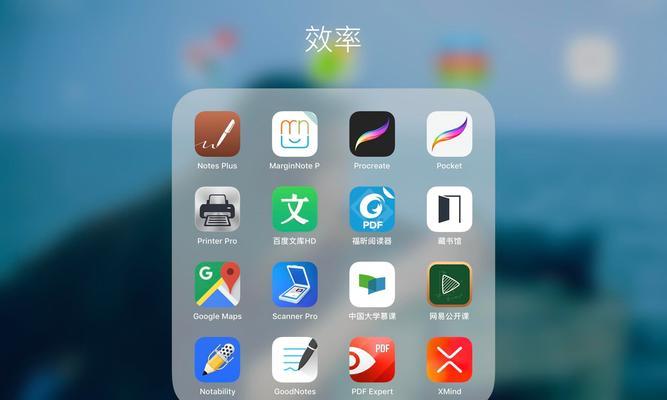
使用USB数据线直接传输
对于大文件或需要频繁传输的情况,使用USB数据线直接连接电脑和华为Pad更为高效。
操作步骤:
1.准备USB数据线:确保你有一条适用的USB数据线。
2.连接设备:将USB数据线的一端连接到电脑的USB口,另一端连接到华为Pad的充电口。
3.传输文件:电脑会自动识别连接的设备,打开“我的电脑”,找到移动存储设备并打开,然后复制粘贴文件即可。
注意事项:
确保电脑有识别外部设备的驱动程序。
传输大文件时,保持设备连接稳定。
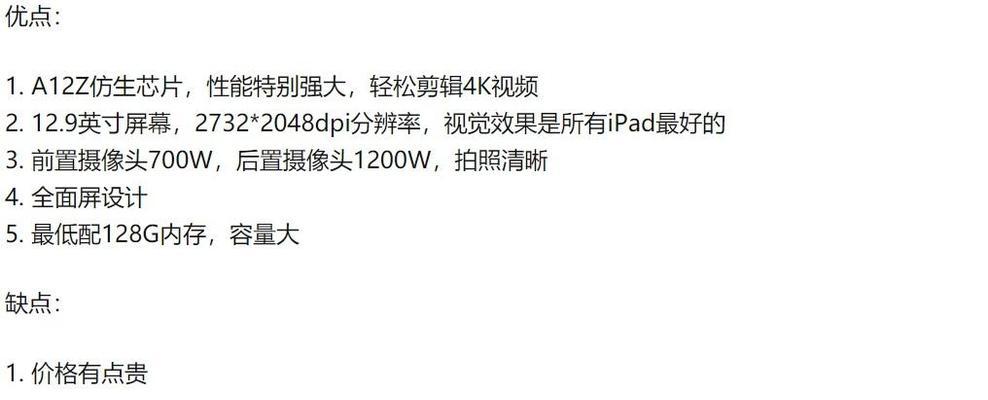
利用第三方软件传输
市场上有许多第三方软件,如ES文件浏览器、快牙等,可以提供更为丰富的文件传输功能。
操作步骤:
1.下载安装文件管理软件:在电脑和华为Pad上分别下载安装适用的第三方文件管理软件。
2.设置软件:按照软件的提示设置好相应的网络环境和权限。
3.开始传输:在电脑端选择文件,使用软件提供的传输功能发送文件到华为Pad。
注意事项:
下载软件时,确保来源可靠,避免潜在的隐私和安全风险。
确保两台设备处于同一网络环境。
综上所述
无论是通过云空间、蓝牙、USB数据线还是第三方软件,将文件从电脑传输到华为Pad都有其特定的场景和适用性。根据文件的大小、传输频率和个人的使用习惯,你可以选择最适合自己的方法进行文件传输。以上方法的详细步骤,能够帮助你轻松完成文件传输任务,体验高效的工作和生活。















